Red Hat Linux에 타사 글꼴을 설치하는 방법 알아보기
- WBOYWBOYWBOYWBOYWBOYWBOYWBOYWBOYWBOYWBOYWBOYWBOYWB앞으로
- 2023-12-29 18:34:281526검색
Windows를 사용한 후 Red Hat Linux를 사용하는 많은 친구들은 확실히 Red Hat Linux의 글꼴이 그에 비해 밋밋하다고 느낄 것입니다. 물론, Red Hat Linux가 더욱 아름답게 보이도록 하려면 가장 좋은 방법은 즐겨 사용하는 글꼴을 Red Hat 시스템으로 "이동"하는 것입니다. 그러나 Windows에 글꼴을 설치하는 것과 비교할 때 Linux에 타사 글꼴을 추가하는 것은 일부 Linux 초보자에게는 단순히 "하기 어렵습니다". 그렇다면 Red Hat Linux에 타사 글꼴을 추가하려면 정확히 무엇을 해야 합니까?
1. 파일 속성 위치
1. 먼저 Red Hat Linux 시스템에서 교체하려는 글꼴을 찾은 다음 해당 글꼴을 마우스 오른쪽 버튼으로 클릭하고 "Properties"을 클릭하세요.

2. 그런 다음 글꼴 파일 속성에서 글꼴 파일의 위치를 찾아 적어둔 후 마지막으로 속성 창을 닫습니다.
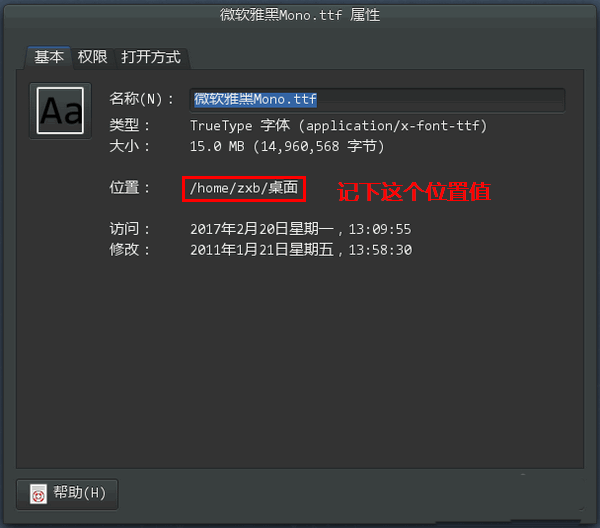
2. 글꼴 파일을 시스템 글꼴 폴더에 복사하세요
1. "Application"을 클릭하여 "터미널"을 시작하세요.
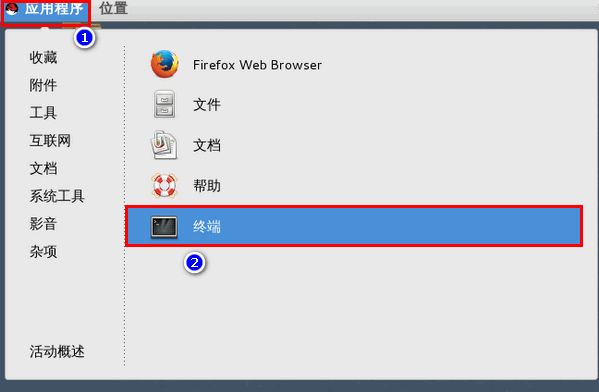
2. 터미널을 연 후 현재 사용자가 루트 사용자가 아닌 경우 루트 사용자로 전환하세요.
1) sudo -s
를 입력하세요.2) 현재 사용자 비밀번호를 입력하고 Enter를 누르세요(루트 사용자 비밀번호가 아님)
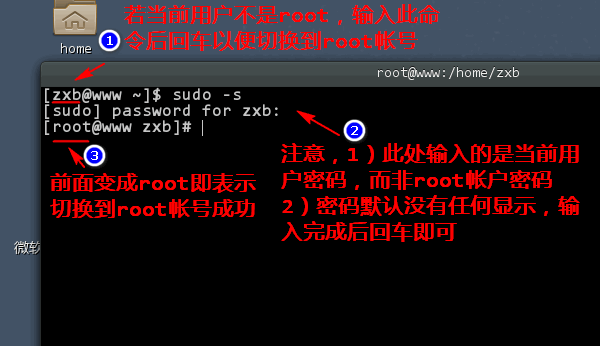
3. mkdir 명령을 사용하여 /usr/share/fonts 디렉토리에 새 폴더를 생성합니다. 이 폴더는 추가하려는 글꼴 파일을 저장하는 데 사용됩니다. 폴더 이름은 사용자 정의할 수 있습니다. 예를 들어 여기서는 mono로 이름을 지정했습니다.
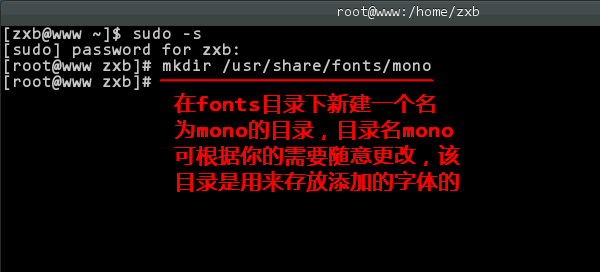
4. 그런 다음 cp 명령을 사용하여 새로 생성된 폴더에 글꼴 파일을 복사합니다. 마지막 항목은 복사된 파일의 이름이므로 원본 글꼴 파일 이름과 다를 수 있습니다(단, 확장자는 동일해야 함). 여기서는 mono.ttf입니다.
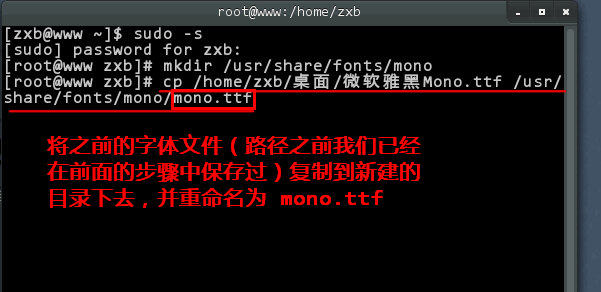
5. 복사가 완료되면 터미널 창을 닫아도 됩니다.
주의:
1) 복사에 성공했다는 표시는 오류 메시지가 표시되지 않는다는 것입니다.
2) 터미널을 닫을 때 경고창이 뜨면 그냥 무시하세요.
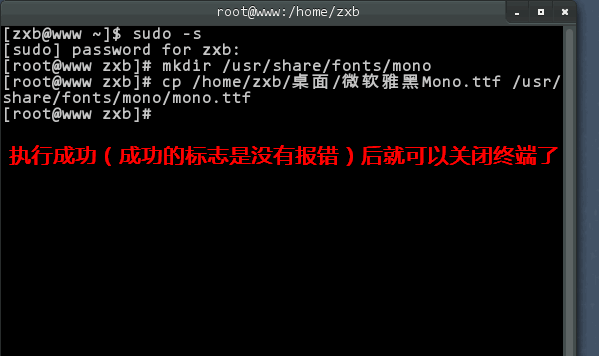
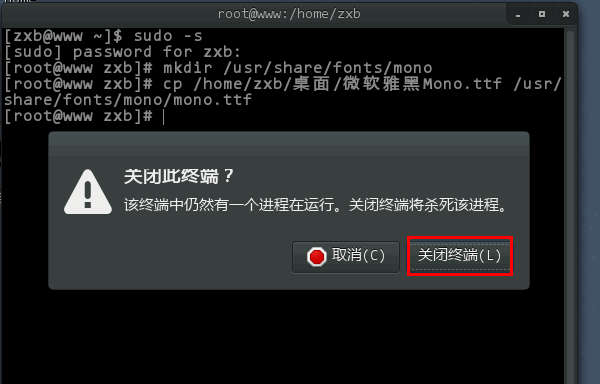
3. 새로운 글꼴을 사용하세요
1. 이제 "Optimization Tool" - "Font"에서 시스템 인터페이스 글꼴을 새로 추가된 글꼴로 바꿀 수 있습니다.
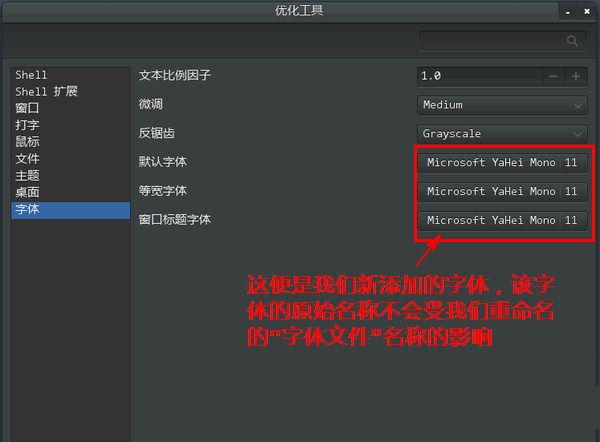
2. 물론 터미널 구성 파일을 변경하고 터미널 글꼴을 새로 추가된 글꼴로 설정할 수도 있습니다.
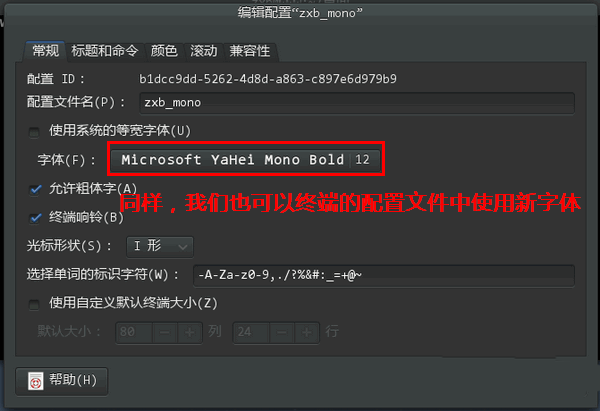
관련 추천:
Linux에 Thunder Express Edition을 설치하는 방법은 무엇입니까?
Linux에 MeituXiuXiu를 설치하는 방법은 무엇인가요?Linux에서 Tomcat의 gc 설정을 활성화하는 방법은 무엇입니까?
위 내용은 Red Hat Linux에 타사 글꼴을 설치하는 방법 알아보기의 상세 내용입니다. 자세한 내용은 PHP 중국어 웹사이트의 기타 관련 기사를 참조하세요!

